标签:装包 tin 进入 linux 用户 安装包 blog character log
执行安装前的准备工作:1.安装操作系统:http://blog.51cto.com/mflag/2300359
2.安装依赖包:http://blog.51cto.com/mflag/2300909
3.上传并解压安装包;http://blog.51cto.com/mflag/2300912
4.修改配置文件:http://blog.51cto.com/mflag/2300914
运维、网管必会技能:linux centos7命令行静默安装oracle11GR2视频课程视频教程:http://edu.51cto.com/course/15530.html
上一节我们已经安装好了软件,这一节我们来创建一个数据库实例;
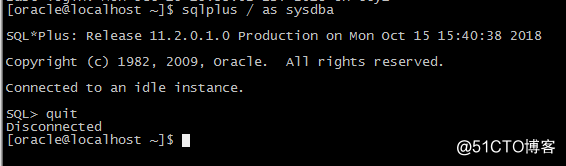

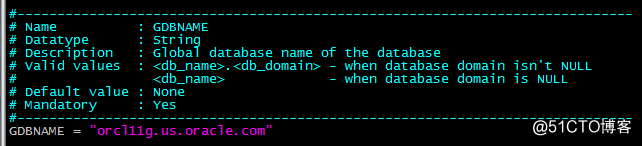
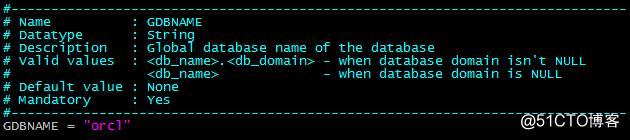
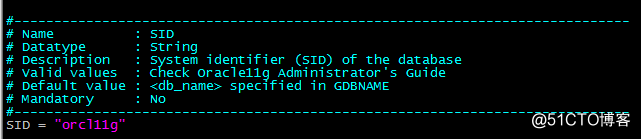
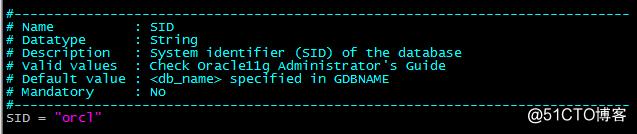
SID = "orcl"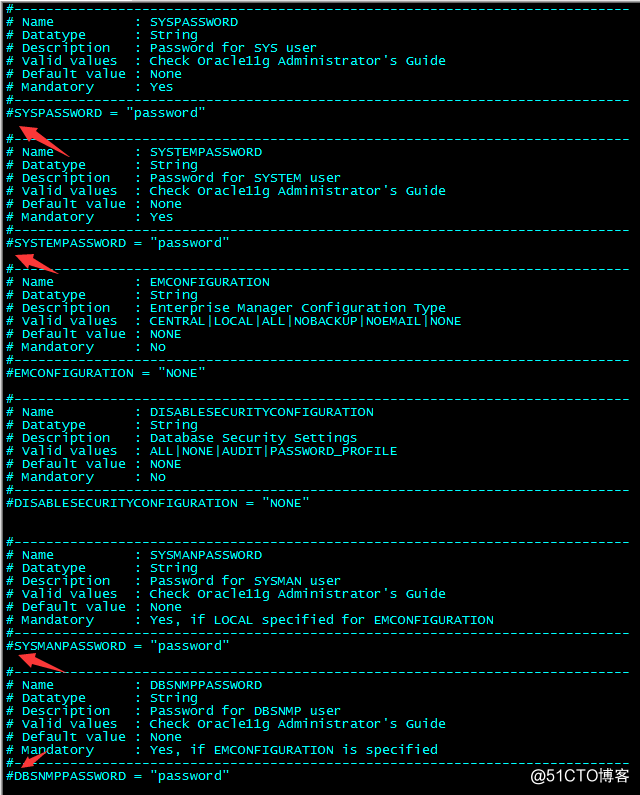
前面的 # 要删除,对应用户设置密码;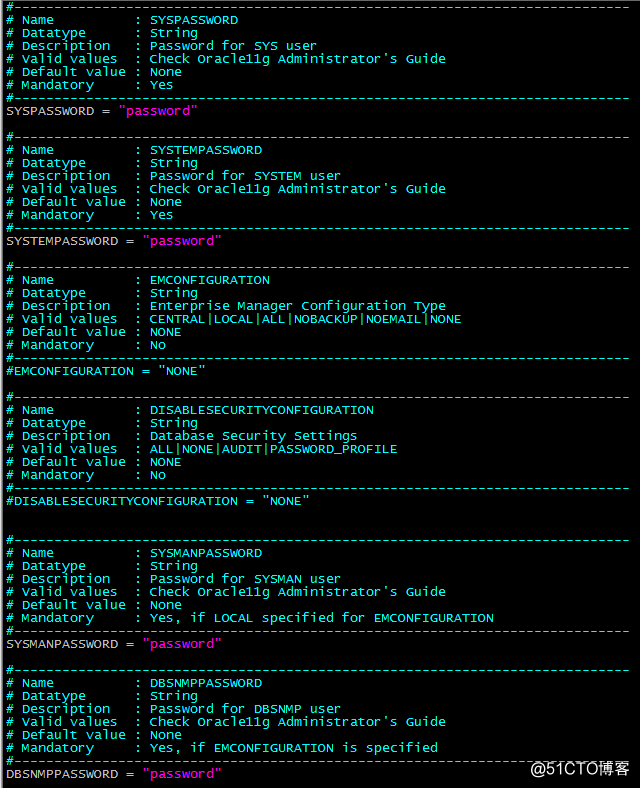
SYSPASSWORD = "输入密码"
SYSTEMPASSWORD = "输入密码"
SYSMANPASSWORD = "输入密码"
DBSNMPPASSWORD = "输入密码"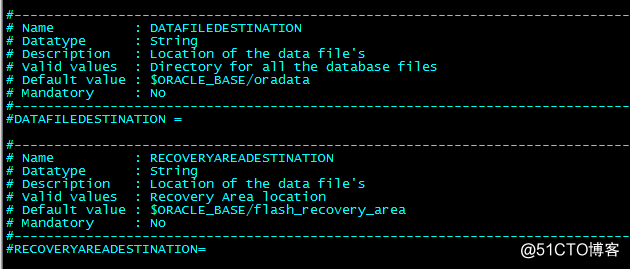
前面的 # 要删除,对应用户设置目录;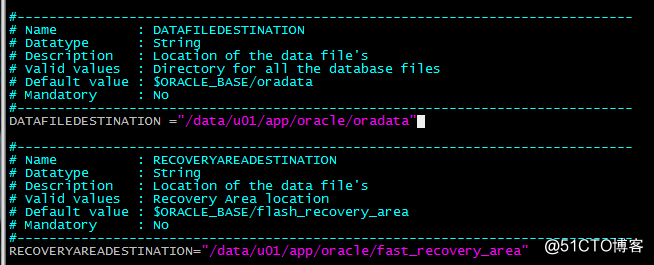
DATAFILEDESTINATION =/data/u01/app/oracle/oradata
RECOVERYAREADESTINATION=/data/u01/app/oracle/fast_recovery_area
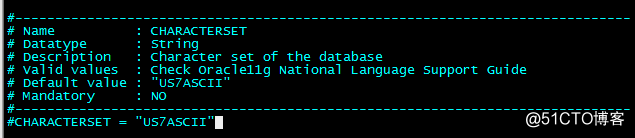
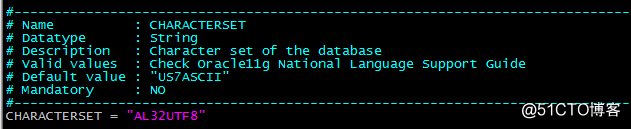
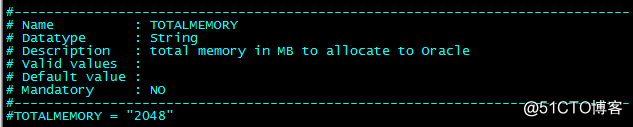
调大内存,一般1.5-2倍的物理内存大小
TOTALMEMORY = "2048"
:wq
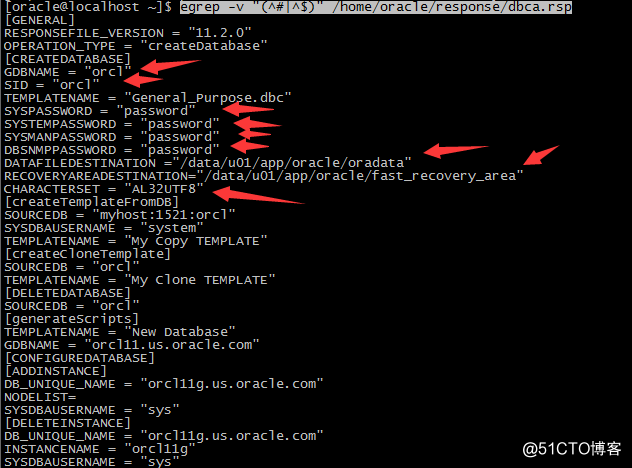
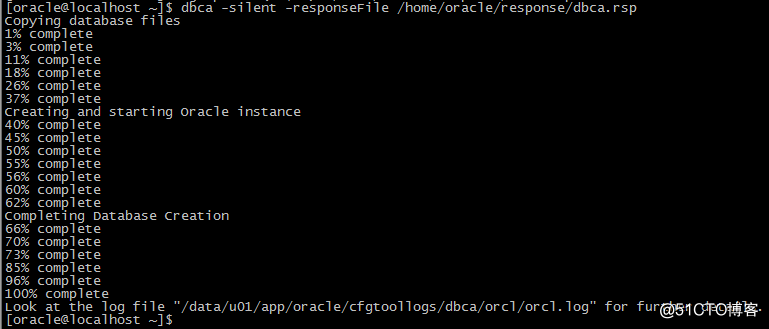
完成
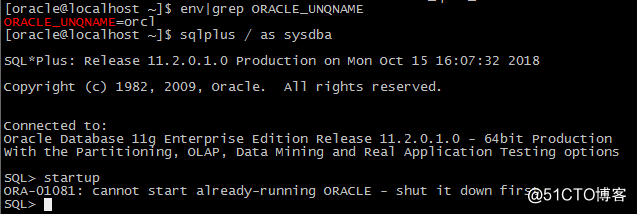
可以查看默认实例
env|grep ORACLE_UNQNAME
进入sqlplus 启动实例
startup
上图提示是实例已经起来了,无需再次启动。
可以shutdown后在startup
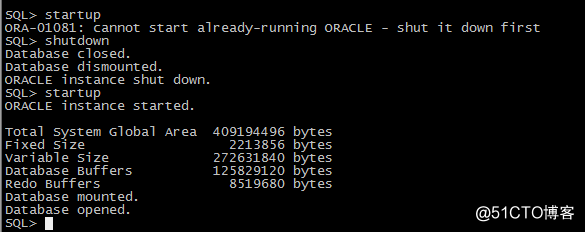
运维、网管必会技能:linux centos7命令行静默安装oracle11GR2视频课程视频教程:http://edu.51cto.com/course/15530.html

linux CentOS7最小化安装环境静默安装Oracle11GR2数据库(静默创建实例)
标签:装包 tin 进入 linux 用户 安装包 blog character log
原文地址:http://blog.51cto.com/mflag/2331269